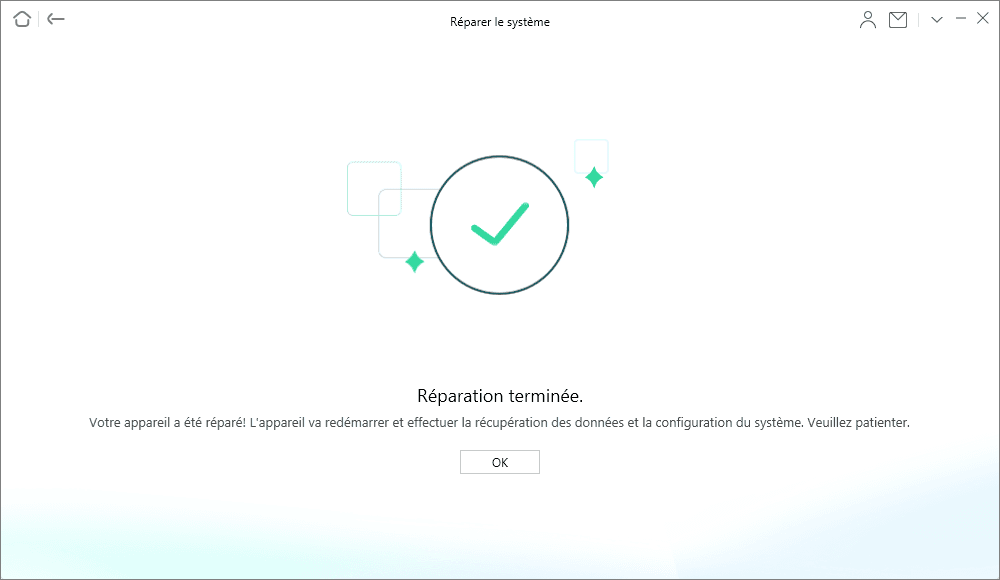Téléchargez AnyFix pour résoudre divers problèmes système des appareils iOS & iTunes.
Comment utiliser AnyFix
Bienvenue dans le guide en ligne AnyFix. Vous trouverez ici tous les tutoriels détaillés sur la réparation du système, la réparation iTunes, l'entrée / sortie du mode de récupération, la mise à niveau / rétrogradation iOS et la réinitialisation de l'appareil. Si vous avez encore des questions après avoir lu ce guide, n'hésitez pas à contacter notre équipe d'assistance, et vous recevrez la réponse dans 24 heures dans les jours de travail et 48 heures pendant le week-end.
TéléchargerDisponible pour l’ordinateur Windows et Mac.
AcheterProfitez de toutes les fonctionnalités sans limitation.
Réparer le système
Avez-vous rencontré des problèmes système sur iOS / iPadOS / tvOS? Les choses peuvent devenir difficiles pour le faire fonctionner à la normale. Sans faire appel à un spécialiste technique, comment résoudre les 130+ problèmes système de l'iPhone / iPad / iPod touch / Apple TV, comme bloqué sur le logo Apple, l'iPhone ne s'allume pas, l'appareil ne se charge pas, etc. Voici AnyFix vous aide à résoudre les problèmes du système en quelques clics. Nous vous fournissons les trois modes de récupération, AnyFix est conçu pour vous aider à réparer l'appareil à différentes étapes. S'il vous plaît vous référer au guide détaillé pour faire bon usage de AnyFix.
Étape 1: Préparations.
- Lancez AnyFix sur votre ordinateur
- Choisissez l'option de Réparer le système
- Connectez votre appareil iOS/Apple TV à l'ordinateur avec le câble USB/ Micro-USB
- Sélectionnez la fonction correspondante pour l'appareil iOS / Apple TV
- Cliquez sur le bouton
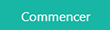 pour commencer
pour commencer
Lancez AnyFix et sélectionnez Réparer le système
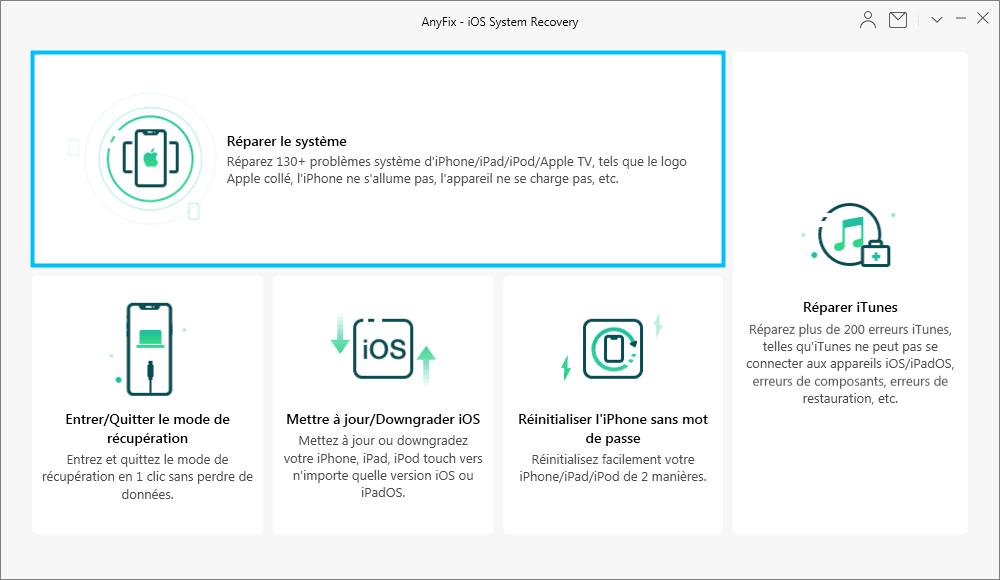
Connectez votre appareil iOS / Apple TV à l'ordinateur avec le câble USB / Micro-USB et sélectionnez la fonction correspondante pour l'appareil iOS / Apple TV. Ici, nous prenons par exemple la réparation des problèmes du système iPhone. Une fois l'appareil détecté, l'interface s'affiche comme ci-dessous:
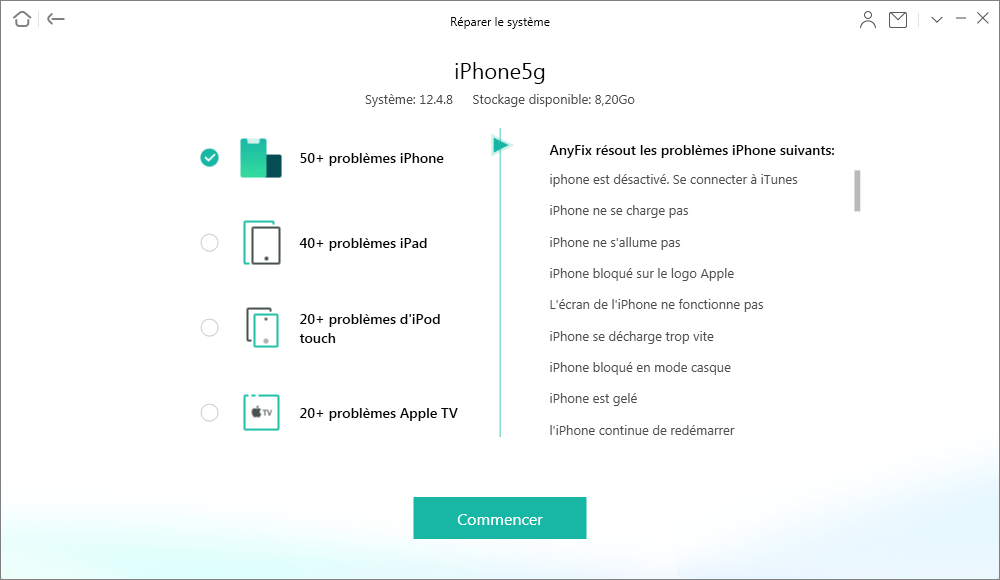
Cliquez sur le bouton ![]() pour commencer.
pour commencer.
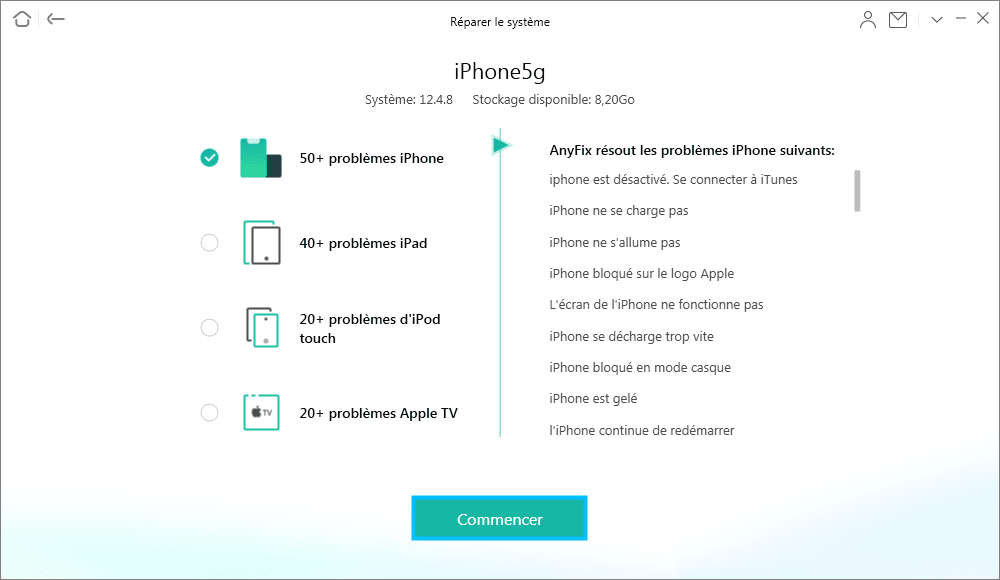
Étape 2: Analyse.
- Entrez en mode de recuperation
- Téléchargez le package de firmware
Actuellement, la fonction de réparation iOS propose trois modes de réparation pour les appareils iOS: réparation standard, réparation avancée et réparation ultime. Avec la réparation standard, elle supporte de résoudre des problèmes système les plus courants et aucune donnée de l'appareil ne sera effacée après la réparation. Avec la réparation avancée , il supporte de réparer des problèmes système complexes et toutes les données seront effacées après la réparation. Avec la réparation ultime, il supporte de résoudre des problèmes système les plus complets, ce qui prend un peu plus de temps. Toutes les données seront effacées après la réparation Il ne fournit que la réparation standard et avancée pour Apple TV car le mode DFU n'est pas disponible pour tvOS.
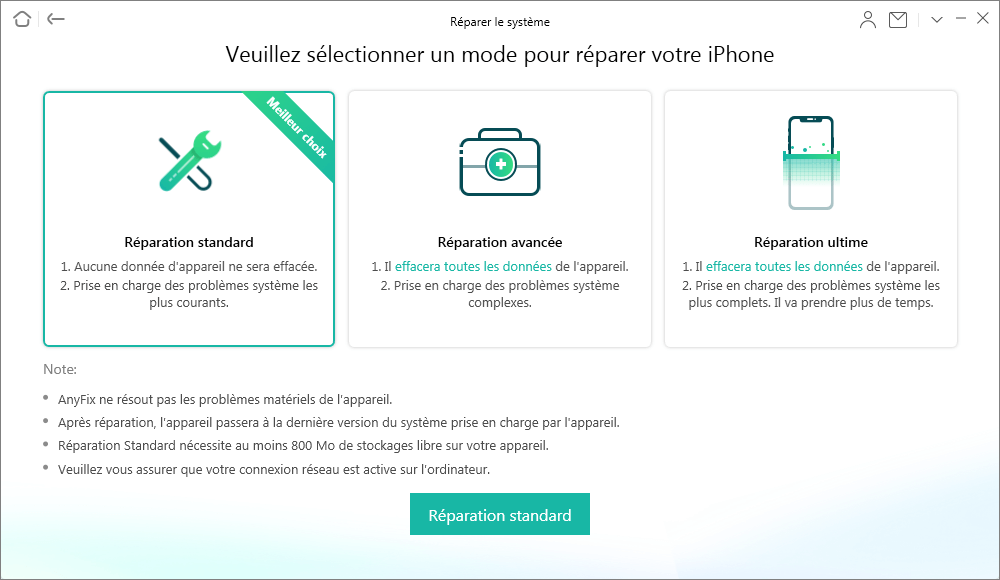
1. Si votre appareil peut être détecté, le programme passera à l'étape suivante.
2. Sinon, la page alertera les messages pour mettre votre appareil en DFU ou en mode de récupération. Les instructions pour entrer dans le mode s'afficheront à l'écran. Veuillez suivre les étapes pour terminer le réglage.
3. Les fonctions de réparation standard et de réparation avancé demanderont à l'appareil d'entrer en mode de récupération. Reparation ultime demandera à l'appareil d'entrer en mode DFU. Veuillez sélectionner le modèle d'appareil correspondant et suivez les instructions à l'écran pour terminer le réglage.
Après être entré en mode de récupération, veuillez vérifier les informations de votre appareil. Pour réparer le système d'exploitation anormal, veuillez cliquer sur ![]() le bouton pour télécharger le firmware de votre appareil iOS. Le téléchargement du package prend quelques minutes, veuillez rester patient. En même temps, assurez-vous que la connexion Internet est stable.
le bouton pour télécharger le firmware de votre appareil iOS. Le téléchargement du package prend quelques minutes, veuillez rester patient. En même temps, assurez-vous que la connexion Internet est stable.
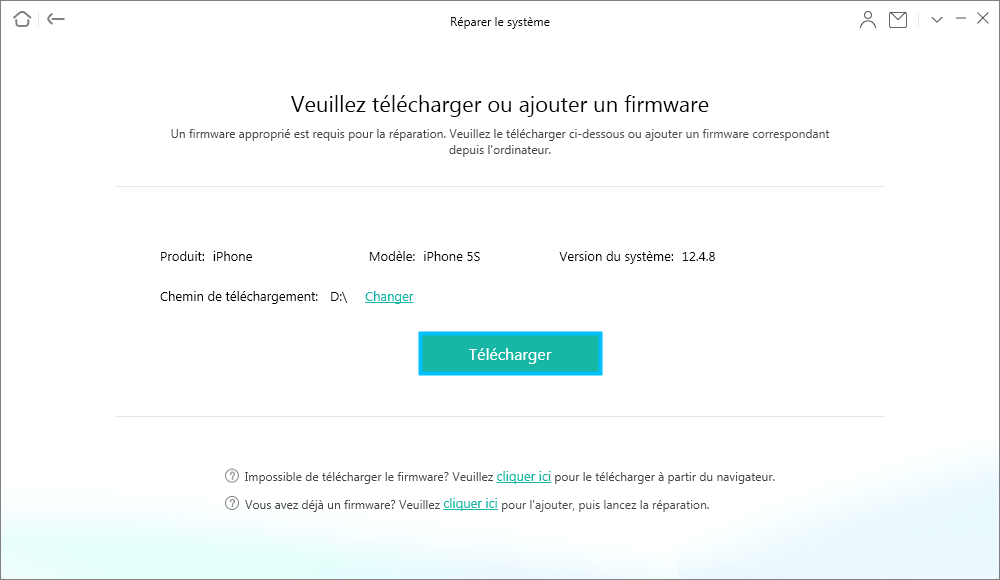
Un firmware approprié est requis pour la réparation. Veuillez télécharger le firmware à partir de la page ou ajouter un firmware correspondant à partir de l'ordinateur.
Une fois que le firmware est téléchargé, la page s'affichera comme ci-dessous.
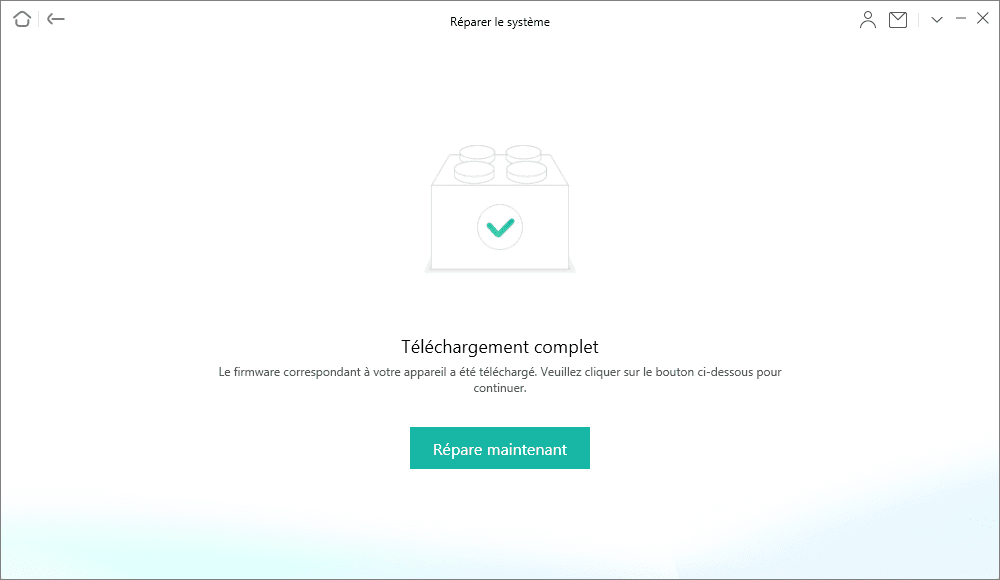
Si l'appareil a quitté le mode de récupération ou de DFU pendant le processus de téléchargement du firmware, pour continuer la réparation, vous devez à nouveau entrer dans le mode.
Étape 3: Préparations.
- Cliquez sur
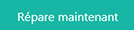 le bouton et attendez le processus de réparation
le bouton et attendez le processus de réparation - Configurer votre «nouvel» appareil iOS
Après avoir téléchargé le progiciel, veuillez cliquer sur le bouton ![]() . AnyFix réparera automatiquement votre appareil iOS à la normale. Veuillez ne pas déconnecter votre appareil tant qu'il n'a pas redémarré.
. AnyFix réparera automatiquement votre appareil iOS à la normale. Veuillez ne pas déconnecter votre appareil tant qu'il n'a pas redémarré.
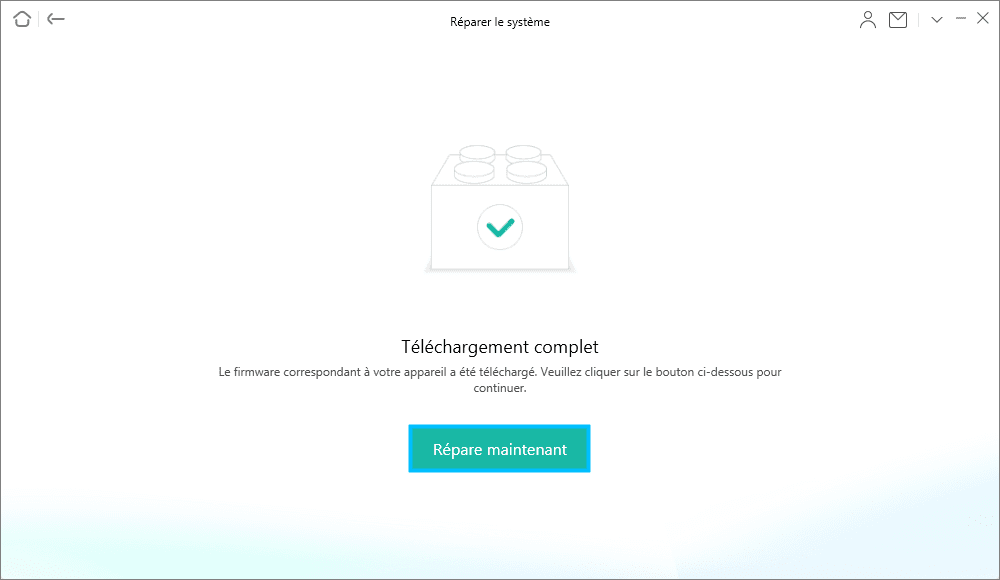
Et lorsque le processus de récupération est terminé, vous verrez la page terminée. Pour revenir à la page précédente, vous pouvez cliquer sur le bouton ![]() . Si vous souhaitez revenir à la page d'accueil, veuillez cliquer sur le bouton
. Si vous souhaitez revenir à la page d'accueil, veuillez cliquer sur le bouton ![]() .
.